word 2010邮件合并功能该怎么使用?
word 2010邮件合并功能该怎么使用?word中有一个功能比较不常用,但是却很有用,那就是邮件合并功能,今天我们就来看看邮件合并功能的详细使用方法,需要的朋友可以参考下
word字处理题中的重点和难点----邮件合并功能
1、首先将光标定位到"尊敬的"之后。在"邮件"选项卡"开始邮件合并"组中单击"开始邮件合并"按钮,在展开的列表中选择"邮件合并分步向导",启动"邮件合并"的任务窗格。


2、在"邮件合并"任务窗格"选择文档类型"中保持默认选择"信函",单击"下一步:正在启动文档"超链接。

3、在"邮件合并"任务窗格"选择开始文档"中默认选择"使用当前文档",单击"下一步:选取收件人"超链接

4、在"邮件合并"任务窗格"选择收件人"中保持默认选择"使用现有列表",单击"浏览"超链接。启动"读取数据源"对话框,在文件夹下选择文档,单击"打开"按钮,启动"邮件合并收件人"对话框,保持默认,单击"确定"按钮,返回到word文档后,在"邮件"选项卡"编写和插入域"组中,单击"插入合并域"按钮右侧的下拉按钮,在展开的列表中选择"姓名"

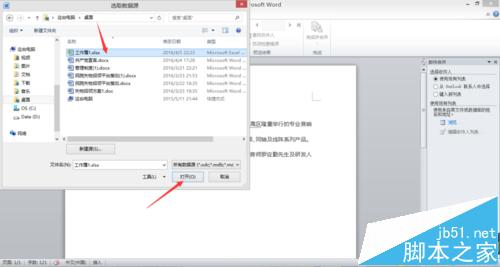
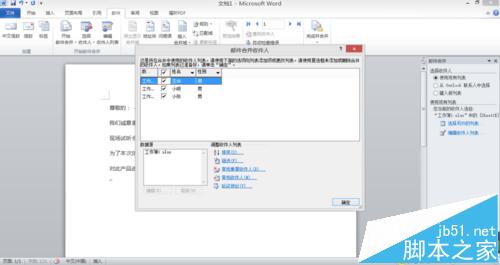
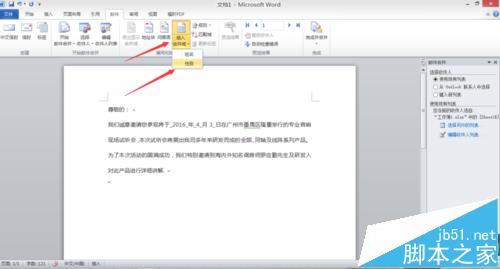
5、在"邮件合并"任务窗格中,单击"下一步:预览信函"超链接

6、在"预览信函"选项组中,通过按钮可以切换不同的收件人。单击"编辑收件人列表"还可以增加,修改收件人,单击"下一步:完成合并"即可

相关推荐:
Word2010文档页面只显示一半该怎么办?
Word2010怎么用邮件合并功能批量制作奖状?
word怎么利用邮件合并功能批量制作胸卡和工作证?
栏 目:office激活
本文地址:https://fushidao.cc/wangzhanyunying/19632.html
您可能感兴趣的文章
- 07-25最新版Office2019激活码_Office2019VL密钥
- 07-25正版office2019产品密钥 office 2019激活密钥步骤
- 07-25office专业增强版2021永久激活密钥(附激活教程)
- 07-25office激活密钥,2022最新office激活密钥永久激活key免费(附激活方法)
- 07-25office激活密钥,2022最新office激活密钥永久激活key免费(附激活方法)
- 07-25Office2021永久激活密钥,office2021专业版永久激活码
- 07-25office激活密钥2022,office产品密钥激活码永久激活收藏
- 07-25office2010激活密钥在哪里能找到
- 07-25office2010激活密钥分享和使用方法
- 07-25office2010产品密钥最新永久激活版


阅读排行
- 1最新版Office2019激活码_Office2019VL密钥
- 2正版office2019产品密钥 office 2019激活密钥步骤
- 3office专业增强版2021永久激活密钥(附激活教程)
- 4office激活密钥,2022最新office激活密钥永久激活key免费(附激活方法)
- 5office激活密钥,2022最新office激活密钥永久激活key免费(附激活方法)
- 6Office2021永久激活密钥,office2021专业版永久激活码
- 7office激活密钥2022,office产品密钥激活码永久激活收藏
- 8office2010激活密钥在哪里能找到
- 9office2010激活密钥分享和使用方法
- 10office2010产品密钥最新永久激活版
推荐教程
- 11-30正版office2021永久激活密钥
- 11-25怎么激活office2019最新版?office 2019激活秘钥+激活工具推荐
- 11-22office怎么免费永久激活 office产品密钥永久激活码
- 11-25office2010 产品密钥 永久密钥最新分享
- 11-30全新 Office 2013 激活密钥 Office 2013 激活工具推荐
- 11-22Office2016激活密钥专业增强版(神Key)Office2016永久激活密钥[202
- 11-25正版 office 产品密钥 office 密钥 office2019 永久激活
- 07-012025最新office2010永久激活码免费分享,附office 2010激活工具
- 11-22office2020破解版(附永久密钥) 免费完整版
- 11-302023 全新 office 2010 标准版/专业版密钥






